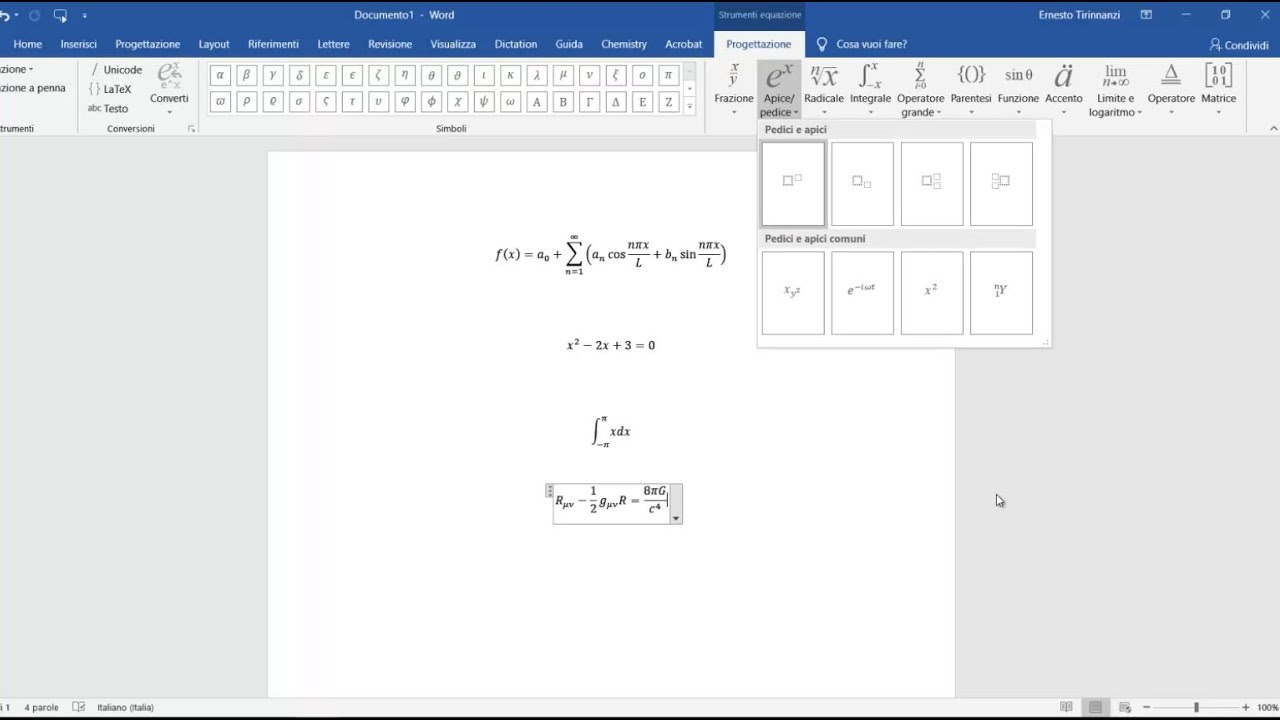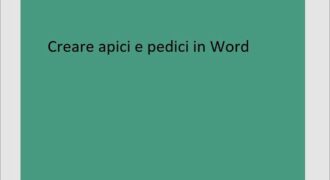Scrivere lettere greche su Word può essere utile per scrivere documenti in lingua greca o per inserire specifici simboli greci in un testo. Ci sono diverse opzioni per scrivere lettere greche su Word, tra cui l’utilizzo della tastiera greca, l’utilizzo della funzione “Inserisci simbolo” o l’utilizzo di codici Alt. In questa guida, vedremo come utilizzare queste opzioni per scrivere lettere greche su Word in modo semplice e veloce.
Come scrivere in caratteri greci su Word?
Scrivere in caratteri greci su Word può essere utile per molti motivi, come per scrivere documenti in lingua greca o per scrivere formule matematiche che includono lettere greche. Ecco i passaggi da seguire:
- Aprire Word e creare un nuovo documento.
- Cliccare sulla scheda “Inserisci” nella barra dei menu in alto.
- Cliccare su “Simbolo” e selezionare “Altri simboli”.
- Selezionare “Arial Unicode MS” come font dal menu a tendina.
- Scorrere l’elenco dei simboli fino a trovare le lettere greche. Ci sono tutte le lettere dell’alfabeto greco, maiuscole e minuscole, così come numeri e simboli matematici.
- Cliccare sulla lettera greca che si desidera inserire e poi su “Inserisci”.
- La lettera greca apparirà nel documento.
È possibile ripetere questi passaggi per inserire più lettere greche nel documento. In alternativa, è possibile utilizzare la combinazione di tasti “Alt + numeri” sulla tastiera per inserire lettere greche specifiche.
Scrivere in caratteri greci su Word è semplice e veloce. Segui questi passaggi per inserire lettere greche nel tuo documento in modo efficace e preciso.
Come si fanno le lettere greche con la tastiera?
Se devi scrivere un testo in lingua greca o hai bisogno di inserire alcune lettere greche in un documento Word, ecco i passaggi da seguire:
- Apri il documento Word in cui vuoi inserire le lettere greche;
- Posiziona il cursore del mouse nel punto in cui vuoi inserire la lettera greca;
- Attiva il tastierino numerico (se ne hai uno) premendo il tasto Num Lock;
- Mantieni premuto il tasto Alt sulla tastiera;
- Digita il codice numerico della lettera greca desiderata sul tastierino numerico (ad esempio, il codice per la lettera alfa minuscola è 945);
- Rilascia il tasto Alt e la lettera greca apparirà nel documento Word.
È importante notare che il codice numerico delle lettere greche può variare a seconda del tipo di tastiera utilizzato. In caso di dubbi, è possibile consultare una tabella dei codici numerici delle lettere greche online.
In alternativa, è possibile utilizzare la funzione di inserimento simboli di Word per selezionare direttamente la lettera greca desiderata. Per farlo:
- Posiziona il cursore del mouse nel punto in cui vuoi inserire la lettera greca;
- Fai clic sulla scheda “Inserisci” nella barra del menu in alto;
- Fai clic su “Simbolo” e seleziona “Altri simboli”;
- Nella finestra che si apre, seleziona “Caratteri speciali” e poi “Greco” dal menu a discesa “Subset”;
- Seleziona la lettera greca desiderata e fai clic su “Inserisci” per aggiungerla al documento Word.
Con questi semplici passaggi, potrai scrivere lettere greche su Word senza problemi!
Come visualizzare i caratteri greci?
Per visualizzare i caratteri greci su Word, è necessario seguire i seguenti passaggi:
1. Aprire il documento Word in cui si intende scrivere i caratteri greci.
2. Selezionare la scheda “Inserisci” nella barra dei menu.
3. Fare clic sul pulsante “Simbolo” nella sezione “Simboli”.
4. Nella finestra “Simbolo”, selezionare la voce “Caratteri da altre lingue” nel menu a tendina “Subset”.
5. Selezionare la lettera greca desiderata nella lista dei caratteri greci disponibili.
6. Fare clic sul pulsante “Inserisci” per aggiungere il carattere al documento.
7. Ripetere i passaggi 5 e 6 per ogni lettera greca che si desidera inserire.
8. Salvare il documento una volta completata la scrittura dei caratteri greci.
Seguendo questi passaggi, sarà possibile visualizzare e scrivere correttamente i caratteri greci su Word. Ricorda di selezionare la voce “Caratteri da altre lingue” nel menu a tendina “Subset” per accedere alla lista dei caratteri greci disponibili. Con questi semplici passaggi, sarà possibile scrivere lettere greche su Word in modo chiaro e preciso.
Come fare lambda su Word?
Scrivere lettere greche su Word può sembrare complicato, ma in realtà è molto semplice! Uno dei caratteri greci più utilizzati è sicuramente il lambda (λ). Vediamo quindi come fare.
Passo 1: Aprire Word
Per prima cosa, apri il programma Word sul tuo computer.
Passo 2: Inserire il simbolo lambda
Per inserire il simbolo lambda, puoi utilizzare una delle seguenti opzioni:
Opzione 1: Inserisci il simbolo lambda digitando il codice Unicode corrispondente. Il codice Unicode per il lambda minuscolo è 03BB, mentre quello per il lambda maiuscolo è 039B. Per inserire il simbolo, posiziona il cursore dove vuoi che appaia il carattere e poi digita il codice Unicode corrispondente (ad esempio, per il lambda minuscolo digita 03BB).
Opzione 2: Utilizza la funzione “Inserisci simbolo” di Word. Per farlo, seleziona la scheda “Inserisci” nella barra dei menu e poi clicca su “Simbolo”. Nella finestra che si apre, seleziona la voce “Più simboli” e cerca il simbolo lambda. Una volta trovato, selezionalo e poi clicca su “Inserisci”.
Opzione 3: Utilizza una combinazione di tasti. Per inserire il simbolo lambda minuscolo, premi contemporaneamente i tasti “Alt” e “L”. Per il lambda maiuscolo, premi invece i tasti “Alt” e “Shift” e “L”.
Passo 3: Formattare il testo
Una volta inserito il simbolo lambda, puoi formattare il testo come preferisci. Puoi ad esempio cambiare il colore del testo, la dimensione del carattere o la formattazione in grassetto o corsivo.
Nota: Se stai scrivendo un documento che contiene molte lettere greche, puoi risparmiare tempo utilizzando la funzione “Equazioni” di Word. Per farlo, seleziona la scheda “Inserisci” e poi clicca su “Equazione”. Qui puoi inserire facilmente tutte le lettere greche di cui hai bisogno.
Seguendo questi semplici passaggi, puoi inserire facilmente il simbolo lambda (λ) su Word. Buon lavoro!